Instalando XAMPP no Windows
Para o seu código PHP funcionar corretamente é necessário que tenha um interpretador para ler o seu código e falar para o servidor o que deve ser feito. Existem vários meios de instalar e configurar esse interpretador, alguns mais fáceis outros pouco mais difíceis. O mais comum é o apache, utilizaremos o XAMPP, para instalar esse tal apache.
Espera ai, mas o que é XAMPP
Esquecendo toda explicação técnica, o XAMPP é um programa que faz do seu computador um servidor web capaz de interpretar o PHP, claro, a unica finalidade do XAMPP não é só interpretar o PHP, ele é capaz de fazer funcionar um banco de dados, servidor de e-mails, servidor FTP… Tudo isso de gratis 🙂
Não quero usar o XAMPP, tem outra opção?
Claro, dá para instalar o apache manualmente, utilizar o IIS do proprio windows, o lighttpd… Mas… a opção mais rápida e fácil é usar o XAMPP.
Quero o XAMPP! Como faz?
Só baixar do site oficial e instalar normalmente que já irá funcionar…
Okay, não precisa resmungar, vou mandar um passo-a-passo para você.
- Baixe o XAMPP http://www.apachefriends.org/download.php?xampp-win32-1.8.0-VC9.zip
- Descompacte em algum local qualquer, recomendo em C:\ (ou disco principal da sua maquina).
- Dentro da pasta do XAMPP deve existir um arquivo chamado “setup_xampp.bat”.Esse arquivo é responsável por fazer algumas configurações nos arquivos que você acabou de baixar.Execute-o, e espere até aparecer a mensagem “Pressione qualquer tecla para continuar…”, similar a imagem abaixo:
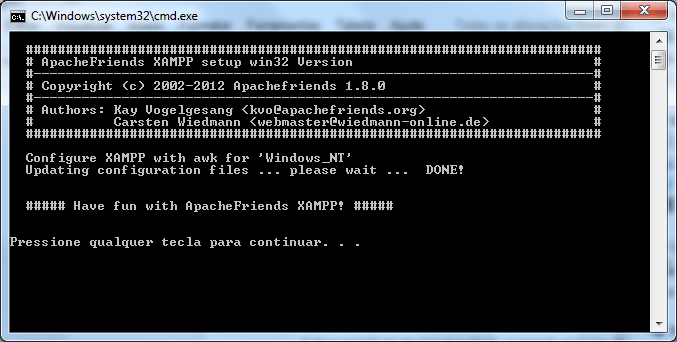
- Na mesma pasta deverá ter um arquivo chamado xampp-control.exe, esse arquivo será o que irá iniciar o apache e outros serviços quando necessário. Abra o arquivo, na primeira vez que abrir-lo, você deverá escolher o idioma, escolha o que achar melhor e clique em OK. No nosso tutorial escolhemos inglês.
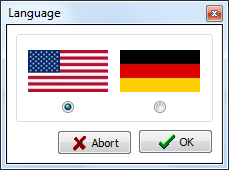
- Se tudo deverá aparecer uma janela similar a que sendo mostrada abaixo:
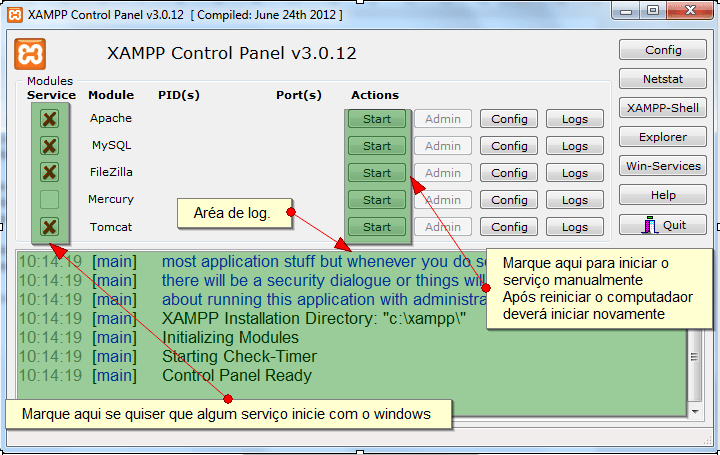
- Veja na área de log se não tiver nada em vermelho significa que ocorreu tudo certo. Caso tenha ocorrido algum erro, o sistema irá mostrar o que está causando o problema, geralmente é coisa simples, se estiver muito dificil de resolver posta nos comentários que TENTAREMOS lhe ajudar.
- Clique em start na linha do apache, para inciar nosso interpretador.Na caixa de log deverá aparecer o texto: “[apache] Status change detected: running”.
- Abra um browser qualquer e digite http://localhost, deverá aparecer uma tela similar a mostrada abaixo:
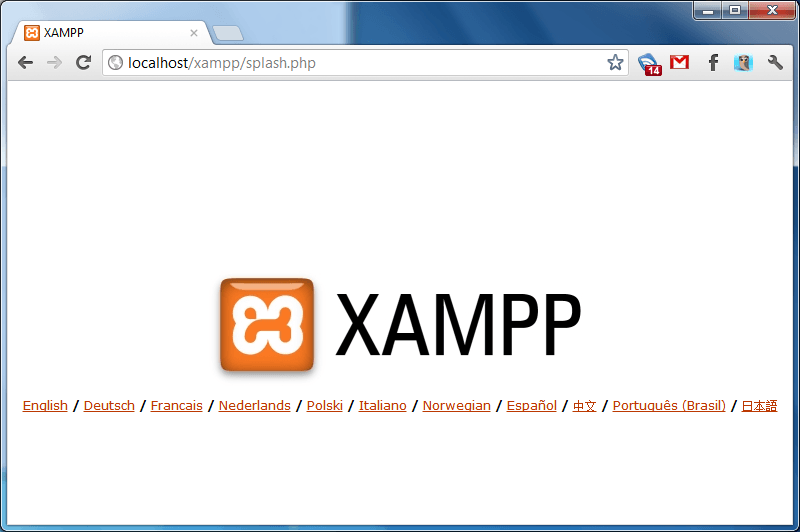
- Pronto, está funcionando seu PHP. Caso precise de outros serviços como MySQL, Tomcat ou Mercury é só iniciar como você iniciou o PHP.
A pasta onde você deverá salvar seus arquivos afim do apache poder ler deverá ser:
xampp\htdocsVeja outros posts como este aqui: